Скройте свои посты и истории от посторонних глаз.
Ваш профиль в Instagram, скорее всего, содержит больше личной информации о вас, чем любая другая страница в социальной сети. Количество людей, которые следят за вашими историями и постами, может быть действительно пугающим.
Если вы все же решили пользоваться Instagram, то от глаз Facebook вам не скрыться, а вот от любопытных незнакомцев можно попробовать.
Скрыть вашу личную жизнь в Instagram достаточно просто: смените тип профиля на закрытый. Однако существует целый ряд дополнительных опций, которые помогут вам оставаться приватным. Вы даже можете оставить свою учетную запись открытой, немного изменив настройки своего профиля.
Усаживайтесь поудобнее и приготовьтесь познакомиться с полезными опциями в настройках приватности вашей страницы Instagram.
Сделайте ваш аккаунт закрытым
Несомненно, это первое, что приходит в голову. Закрытый аккаунт – это самый простой способ сделать ваш профиль приватным. Будьте уверены, что после изменения типа страницы, никто посторонний больше не сможет просматривать ваши посты и истории. Конечно, если вы сами не разрешите сделать это.
Как только ваша учетная запись станет закрытой, пользователи, которые впервые попадут на вашу страницу, увидят только ваше имя и изображение профиля. Они также смогут подать запрос, чтобы подписаться на вас. Только после подтверждения данного запроса вами, новые фолловеры увидят ваши фото, видео и истории.
Чтобы сделать свой аккаунт закрытым:
- Перейдите в меню настроек Instagram. Оно спрятано на странице вашего профиля в правом верхнем углу. Нажмите на шестеренку, которая находится в самом низу, чтобы открыть настройки.
- Далее перейдите по пути: «Конфиденциальность > Конфиденциальность аккаунта» и включите опцию «Закрытый аккаунт».
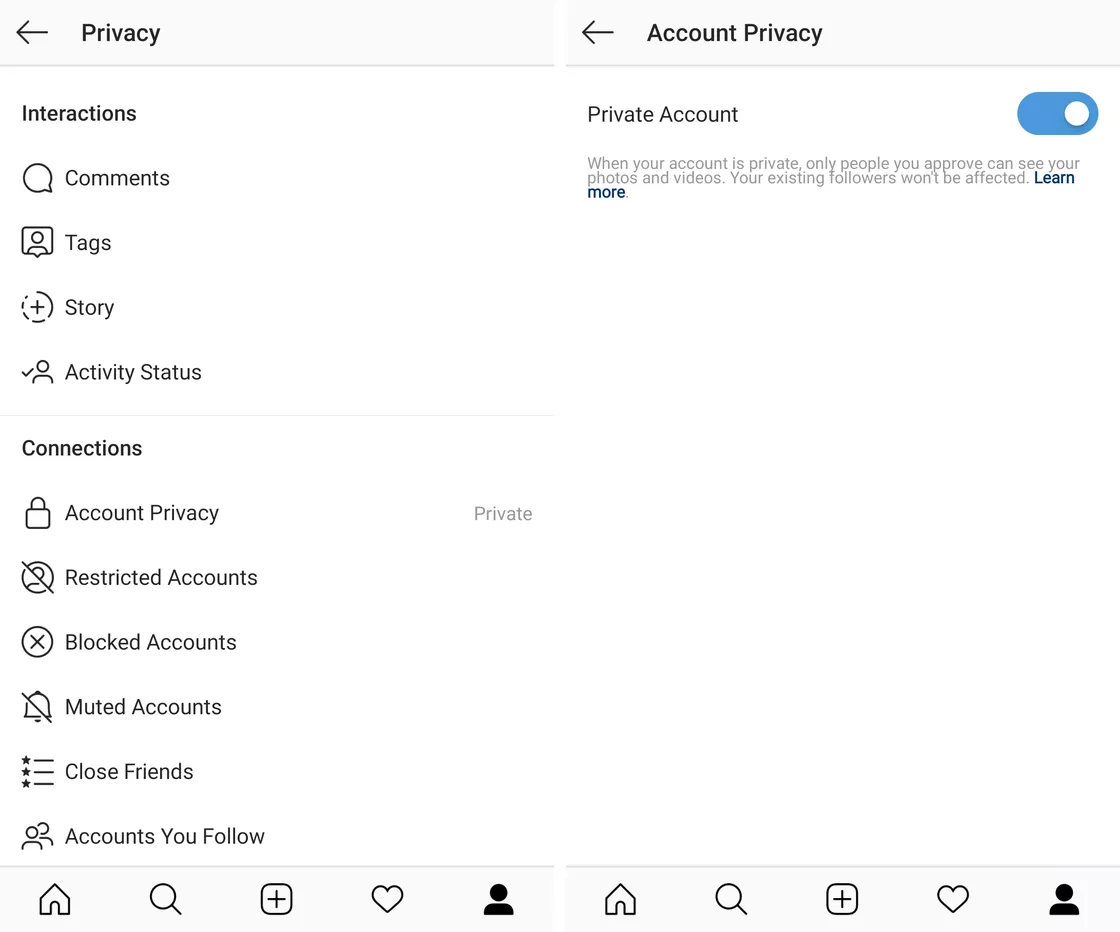
Важный момент: любой, кто уже подписан на вас в тот момент, когда вы меняете тип своего аккаунта на закрытый, все равно сможет следить за вами. Это означает, что если вы хотите закрыть доступ к информации о вас определенному человеку, нужно удалить его из списка своих подписчиков.
Чтобы удалить определенного человека из подписчиков:
- Перейдите в свой профиль и откройте страницу с подписчиками.
- Пролистайте список и нажмите на кнопку «Удалить» рядом с именем того подписчика, от кого вы хотите избавиться.
Защитите свои истории
Instagram позволяет вам ограничить количество людей, которые смогут смотреть ваши истории, а также запретить пользователям делиться ими с другими.
Чтобы скрыть свои истории от конкретных людей:
- Перейдите по следующему пути: «Настройки > Конфиденциальность > История».
- Выберите параметр «Скрыть истории от». Далее перед вами откроется список ваших подписчиков – отметьте тех пользователей, которые больше не смогут просматривать ваши истории, выбрав их аккаунты нажатием на кружок возле имени профиля.
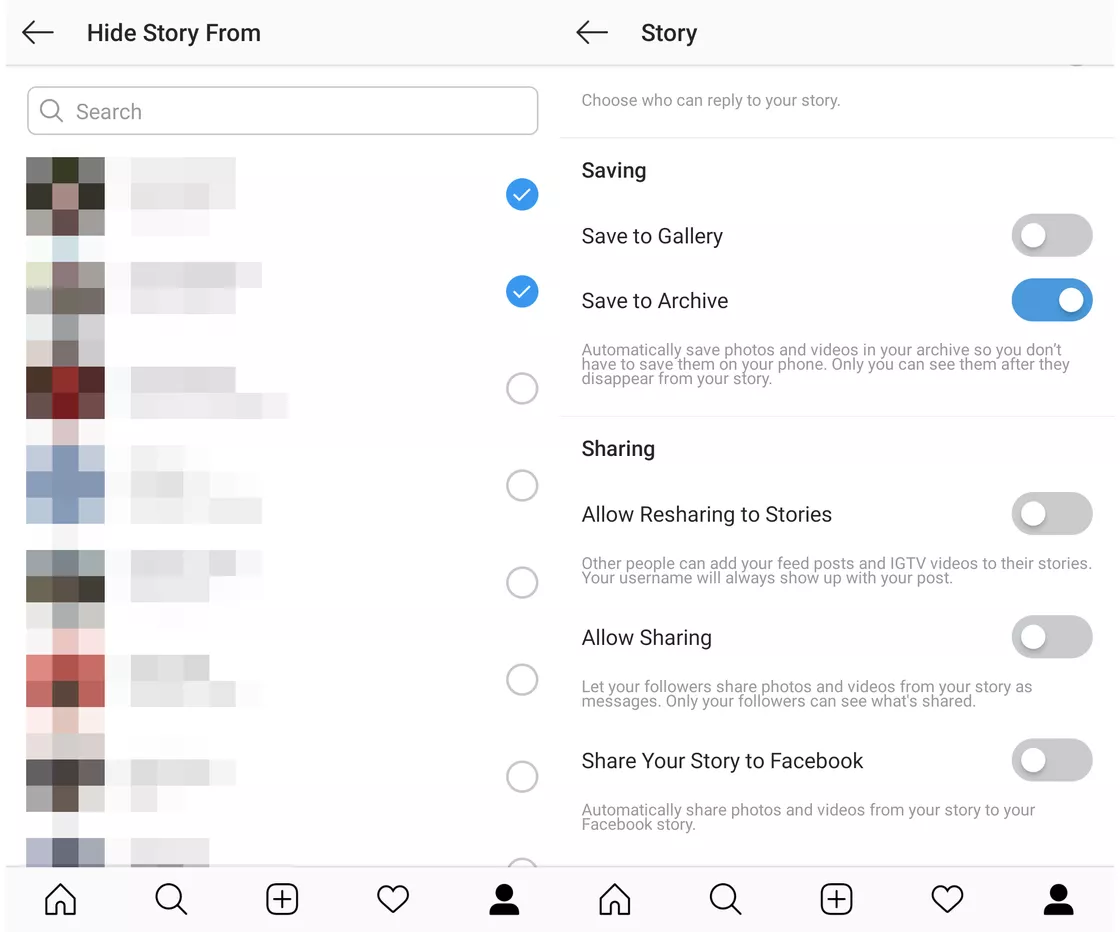
Вы также можете запретить людям делиться вашими историями с другими:
- Перейдите по тому же пути («Настройки > Конфиденциальность > История»). Прокрутите страницу до самого низа, где вы найдете раздел с названием «Репосты».
- Вы увидите параметр с надписью «Разрешить делиться». Отключение данной функции запретит пользователям делиться вашими историями с другими.
- Вы также можете отключить параметр «Разрешить репосты в историях», чтобы люди не смогли добавлять ваши посты в свои истории.
- Чтобы перестать делиться своими историями в Facebook, отключите функцию «Делиться моей историей на Facebook». Ваши истории будут доступны исключительно на странице в Instagram.
Кроме того, вы можете использовать функцию «Близкие друзья» в Instagram, чтобы разрешить только конкретным людям просматривать вашу историю:
- Чтобы выбрать пользователей, которые будут входить в группу близких друзей, перейдите по следующему пути: «Настройки > Конфиденциальность > История».
- В разделе «Близкие друзья» начните добавлять людей, для которых будут доступны ваши определенные истории.
Блокировка пользователей
Когда вы хотите скрыть фото и видео, размещенные на вашей странице, придется действовать более кардинально, чем в случае с историями.
Если вы не хотите делать свой аккаунт приватным, вы можете заблокировать отдельных пользователей:
- Чтобы заблокировать человека, вам сначала нужно перейти на его профиль в Instagram. Вверху страницы нажмите на три вертикальные точки.
- Выберите опцию «Заблокировать».
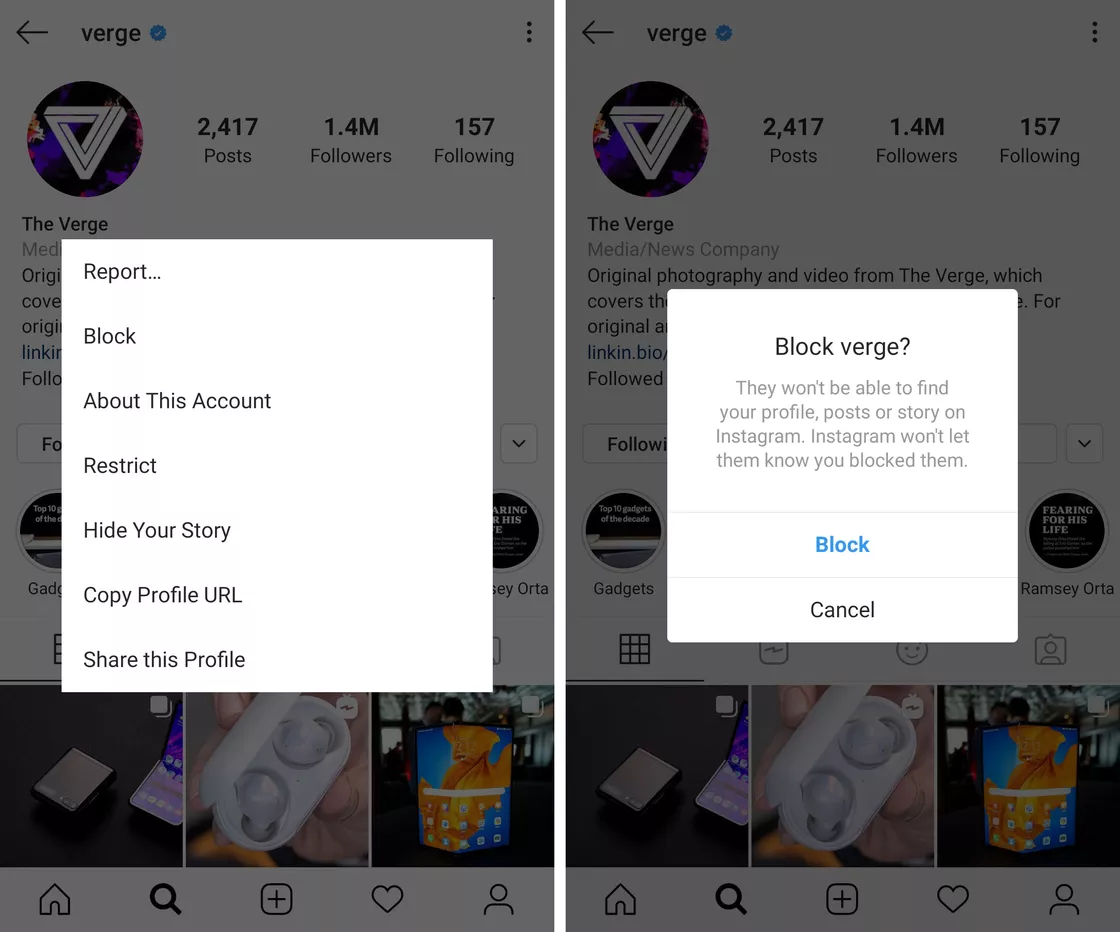
Примечание: вы также можете ограничить доступ определенному пользователю в том же меню. Если вы сделаете это, то он все равно сможет просматривать ваши посты и фото, но комментарии человека будут доступны только вам. Более того, чат с этим пользователем будет перемещен в запросы на переписку, поэтому он не сможет понять, прочли ли вы его сообщение.
Сделайте свой аккаунт менее заметным для других
Есть несколько способов, сделать так, чтобы ваш аккаунт было сложнее найти.
Во-первых, вы можете запретить своему телефону делиться контактами с Instagram. Обычно приложение просит вас предоставить доступ к телефонной книге, чтобы помочь вам найти друзей при регистрации в социальной сети. Однако это также означает, что Instagram знает, какие номера есть в ваших контактах.
Чтобы запретить Instagram просматривать вашу телефонную книгу:
- Перейдите по следующему пути: «Настройки > Аккаунт > Синхронизация контактов».
- Отключите функцию «Подключите контакты».
Вы также можете запретить Instagram рекомендовать ваш аккаунт другим пользователям. Такое частенько случается, если человек следит за появлением новых пользователей в социальной сети. Instagram рекомендует аккаунты, которые похожи между собой или имеют большое количество совместных подписок. Данную функцию невозможно отключить в мобильном приложении. Чтобы сделать это:
- Перейдите на сайт Instagram и войдите в свой профиль.
- Нажмите на кнопку «Изменить профиль».
- Снимите галочку у параметра «Рекомендовать ваш аккаунт возможным подписчикам».
Наконец, стоит проверить, можно ли найти один из ваших постов в поиске Google. Instagram по умолчанию не разрешает Google показывать ваши фото, но если вы когда-либо авторизировались на сайтах с помощью учетных данных страницы этой социальной сети, возможно, информацию о вас довольно легко найти на просторах Интернета.
Если один или несколько ваших постов все-таки отображаются в поиске, необходимо запретить сторонним приложениям получать доступ к вашему аккаунту. Вы можете сделать это, открыв мобильное приложение:
- Перейдите по следующему пути: «Настройки > Безопасность > Приложения и сайты > Активно»
- Удалите из списка все приложения, которые вы больше не используете.
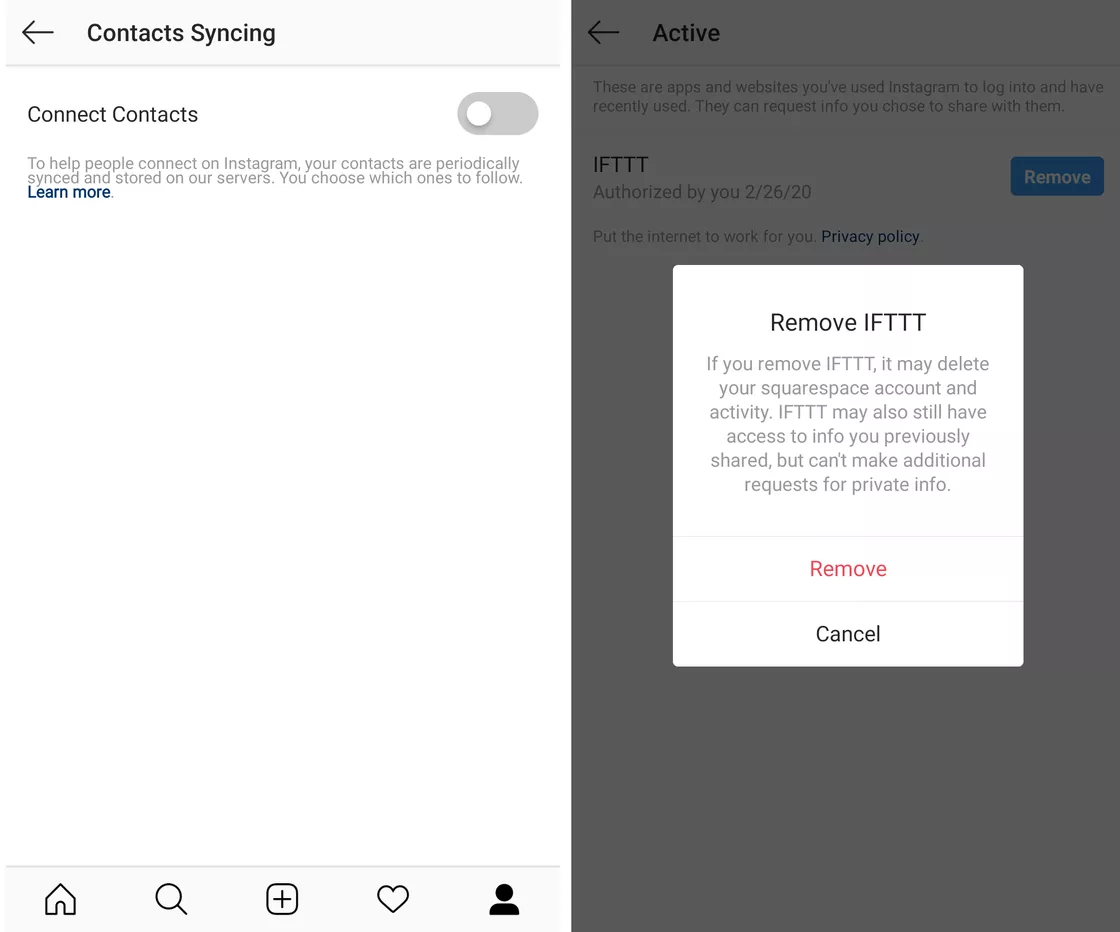
Запретите пользователям отслеживать вашу активность
Вы также можете запретить другим пользователям следить за вашей активностью в Instagram.
Отключите свой статус онлайн, чтобы люди не смогли увидеть, когда вы находитесь в сети. Имейте в виду, что если вы выключите данную функцию, вы сами не сможете видеть, когда другие пользователи онлайн.
- Перейдите по следующему пути: «Настройки > Конфиденциальность > Сетевой статус».
- Отключите функцию «Показать сетевой статус».
Вы можете просмотреть фото и видео с отметками вас до того, как они будут показаны в вашем профиле. Если у вас публичный аккаунт, проверка и подтверждение каждого тега помешает спамерам атаковать ваш профиль. Если же у вас закрытый аккаунт, это поможет спасти вашу репутацию, если кто-то из друзей выложит провокационное фото и отметит вас. Чтобы взять под контроль фото, на которых вы отмечены:
- Перейдите по следующему пути: «Настройки > Конфиденциальность > Метки».
- Включите функцию «Одобрять метки вручую».
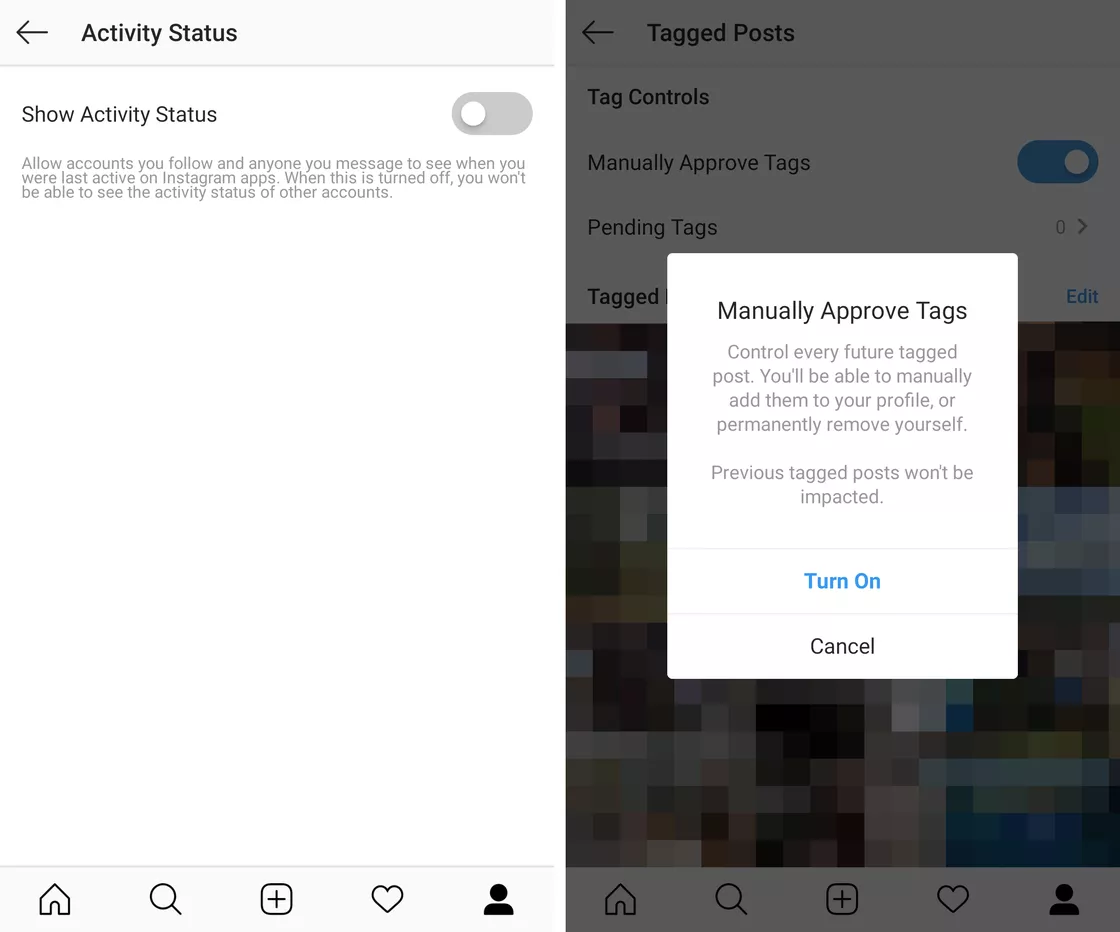
Перестаньте сохранять опубликованные посты и истории
Возможно, вы больше не хотите сохранять фотографии и видео, которые публикуете в Instagram (особенно это касается историй). Есть несколько настроек, которые помогут вам сделать это:
- Перейдите по следующему пути: «Настройки > Конфиденциальность > История».
- Отключите два параметра: первый – «Сохранять в галерею» (Instagram сохраняет ваши истории на телефон), второй - «Сохранять истории в архив» (Instagram сохраняет ваш истории в отдельном меню в приложении).
Если вы также не хотите сохранять опубликованные посты:
- Перейдите по следующему пути: «Настройки > Аккаунт > Исходные публикации».
- Отключите все три опции («Сохранять оригинальные публикации», «Сохранять опубликованные фото»и «Сохранять опубликованные видео»).
Это предотвратит локальное хранение фото и видео на вашем телефоне, их единственная копия будет в Instagram.
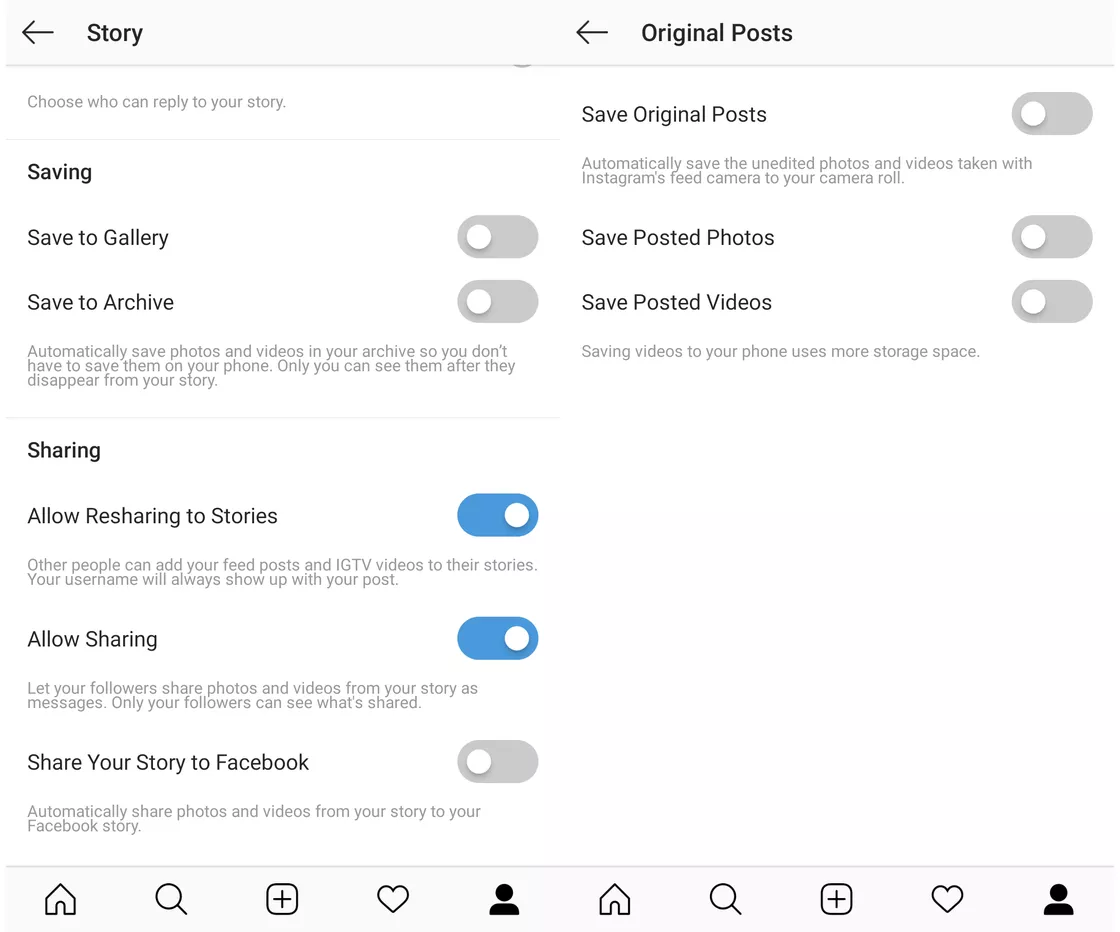
Отключите персонализированную рекламу
Ваша реклама в Instagram зависит от веб-сайтов, которые вы посещаете, и приложений, которые вы используете. Если вы хотите запретить показ персонализированных рекламных объявлений, придется заскочить на Facebook:
- На мобильном устройстве в приложении Facebook перейдите по следующему пути: «Настройки и приватность > Настройки > Реклама > Настройки рекламы».
- В браузере – просто перейдите по этой ссылке и откройте меню «Настройки рекламы».
- Следует отключить две опции: «Данные о ваших действиях, полученные от наших партнеров» и «Реклама на основе вашей активности в Facebook и наших приложениях». После этого вы больше не увидите персонализированной рекламы в Instagram.
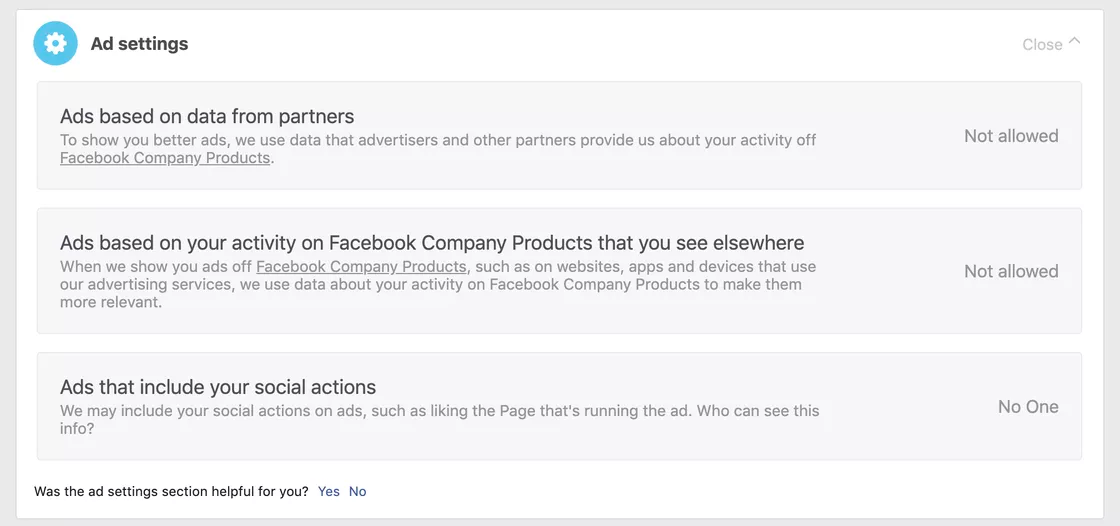
Изображение на обложке: Alex Castro / The Verge
Подписывайся на Эксплойт в Telegram, чтобы не пропустить новые компьютерные трюки, хитрости смартфонов и секреты безопасности в интернете.



Join the conversation.